Excel에서 선 그래프를 만드는 방법

Excel은 데이터를 투영하는 수단으로 다양한 그래프를 제공합니다. 각 그래프에는 고유한 특성이 있으므로 데이터가 올바른 그래프와 함께 표시될 때 더 의미가 있습니다.
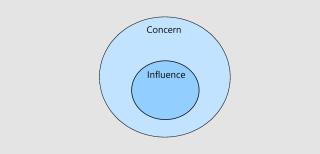
해야 할 일이 너무 많아지면 효과적인 결정을 내리고 다음 단계에 집중하는 것이 어려울 수 있습니다. 그것이 관심과 영향력의 원(Circle of Concern and Influence)이 도움이 될 수 있는 곳입니다.
이 기사에서 우리는 관심과 영향력의 원과 이를 사용하여 생산성을 향상시키는 방법을 살펴볼 것입니다.
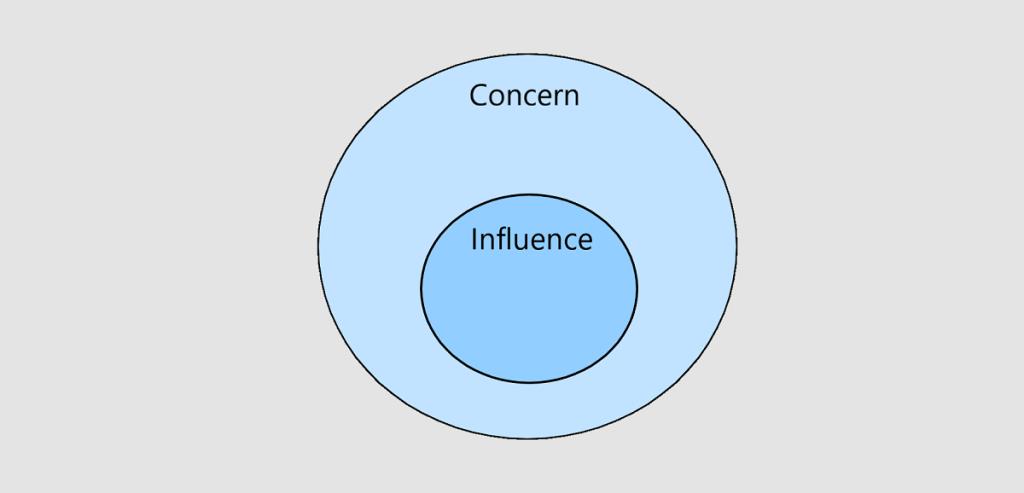
관심과 영향력의 원은 우리가 주의를 집중하고 집중하는 방법의 모델이며 내부에 작은 원이 있는 하나의 큰 원으로 설명됩니다.
관심의 원이 클수록 한 번에 제한된 수의 일에만 주의를 기울일 수 있기 때문에 영향력의 원이 작아집니다. 더 넓은 범위의 걱정에 더 집중하면 결국 달성하고자 하는 것에 대한 통제력이 줄어들 수 있습니다. 그러나 영향력의 범위에 더 많은 노력을 기울인다면 더 효과적이고 생산적으로 일할 수 있습니다.
관련 항목: 기분과 생산성을 향상시키는 이상한 할 일 팁
이제 관심과 영향의 원이 무엇인지 알았으니 업무에 가장 효과적으로 적용할 수 있는 방법은 무엇입니까? Miro 는 팀 또는 혼자 협업하고 아이디어를 브레인스토밍할 수 있는 실용적인 화이트보드 애플리케이션입니다. 또한 이 모델을 활용하는 훌륭한 도구이기도 합니다.
Miro의 유용한 기능 중 하나는 Microsoft Teams에 통합할 수 있다는 것입니다. 이렇게 하려면 다음 단계를 따르세요.
그러면 Miro 계정이 팀에 연결되고 보드를 만들고 공유할 수 있습니다. 무료 버전의 Miro를 사용하면 편집하는 동안 동료만 보드를 볼 수 있습니다. 그러나 Miro에는 여러 사람이 실시간으로 편집할 수 있는 유료 멤버십 옵션이 있습니다.
무료 계정을 만들면 Miro에는 프로젝트 계획을 시작할 수 있는 많은 템플릿과 기능 이 있습니다. 그러나 무엇에 주의를 기울여야 하는지가 어려울 수 있습니다. 아이디어를 계획할 때 관심 및 영향 서클은 문제를 조기에 해결하고 핵심에 집중하는 데 도움이 될 수 있습니다.
관련: Miro를 사용하여 Zoom 회의 생산성을 높이는 방법
모든 템플릿을 사용할 수 있습니다. 그러나 Miro의 Bull's Eye 템플릿은 Circle of Concern 및 Influence와 유사한 레이아웃을 사용하므로 시작하기에 분명한 선택입니다.
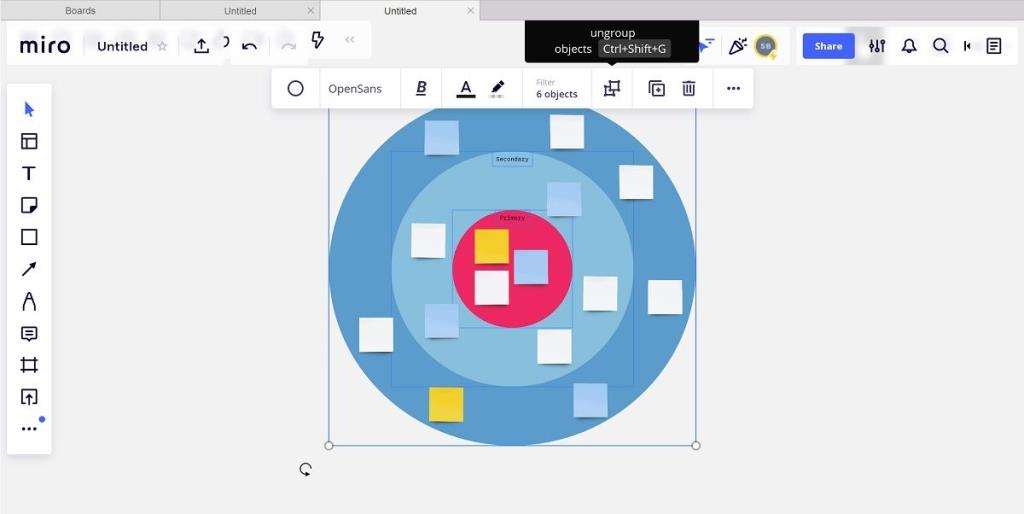
원하는 경우 외부 원의 텍스트를 관심 으로, 내부 원 의 텍스트를 영향으로 변경할 수도 있습니다 . 필요한 경우 화면 왼쪽에 있는 작업 표시줄의 스티커 메모 아이콘을 클릭하여 스티커 메모 를 추가 할 수도 있습니다 .
유료 버전에서는 보드 제목 옆에 있는 내보내기 아이콘 을 클릭하여 이러한 변경 사항을 저장하고 보드를 템플릿으로 저장을 선택하여 원하는 만큼 재사용할 수 있습니다.
스티커 메모를 선택하고 입력하여 서클에 항목을 추가할 수 있습니다. 예를 들어, 동료들과 협력하고 그들의 답변을 우려 서클이나 영향력 서클에 할당할 수 있습니다. 또는 개인 워크로드에 사용하도록 선택할 수 있습니다.
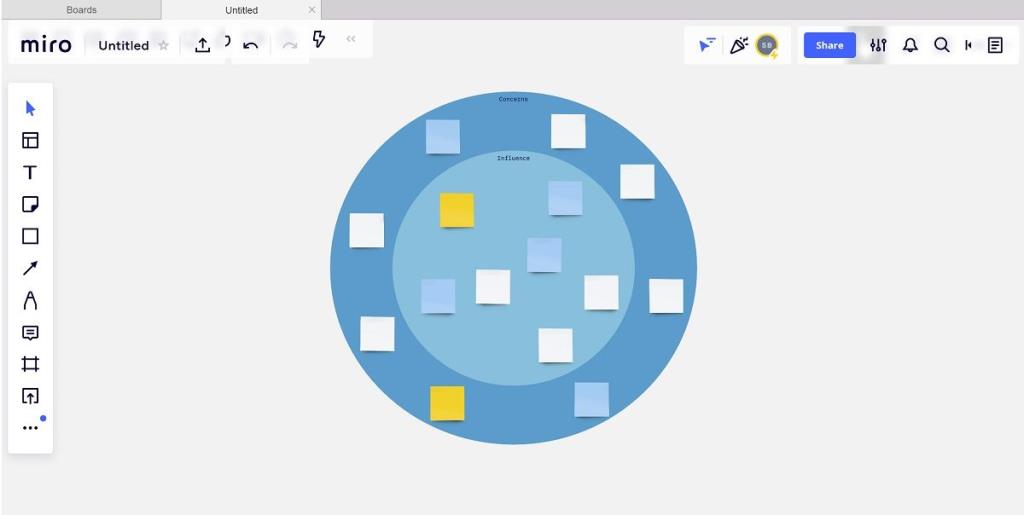
예를 들어, 예산 제한 또는 회사 목표는 중요하지만 변경할 수 없기 때문에 우려 섹션에 들어갈 수 있습니다. 그러나 작업 작업이나 다른 사람과의 네트워킹에 소요되는 시간은 제어할 수 있으므로 영향 섹션에 들어갈 수 있습니다.
관련 항목: 관계를 시각화하는 데 도움이 되는 벤 다이어그램 유형
통제할 수 없는 일에 대해 걱정하는 것은 흔한 일입니다. 자신도 모르는 사이에 이 공간에 갇히기 쉽고 생산성에 원치 않는 영향을 미칠 수 있습니다. 그러나 차이를 만들 수 있는 지점에 초점을 맞추면 명확한 솔루션을 제공하고 효율성을 개선할 수 있습니다.
Miro에서 완성된 다이어그램을 사용하여 영향력 범위를 기반으로 실행 가능한 목표를 작성하고 관심 범위에 있는 것들이 귀하의 작업에 어떻게 영향을 미치는지 숙고하십시오.
예를 들어 회사 목표를 제어할 수 없는 경우 이것이 스트레스를 유발하는지 여부를 확인할 수 있습니다. 그러나 어떤 프로젝트를 얼마나 오래 수행할지 결정할 수 있다면 이러한 목표를 달성하는 방법의 우선 순위를 정하고 스트레스를 줄이기 위한 조치를 취할 수 있습니다.
계속하려면 Miro 보드의 오른쪽 상단 모서리에 있는 메모 아이콘을 클릭하십시오 . 선택할 수 있는 몇 가지 미리 설정된 메모 템플릿이 있습니다. 이 연습에 가장 유용한 것은 할 일 목록 과 프로젝트 요약 이지만 , 더 적합한 경우 회의 의제, 워크샵 메모 및 게시판 주석 옵션을 사용할 수 있습니다. 또는 이것들 없이 요약 입력을 시작할 수 있습니다.
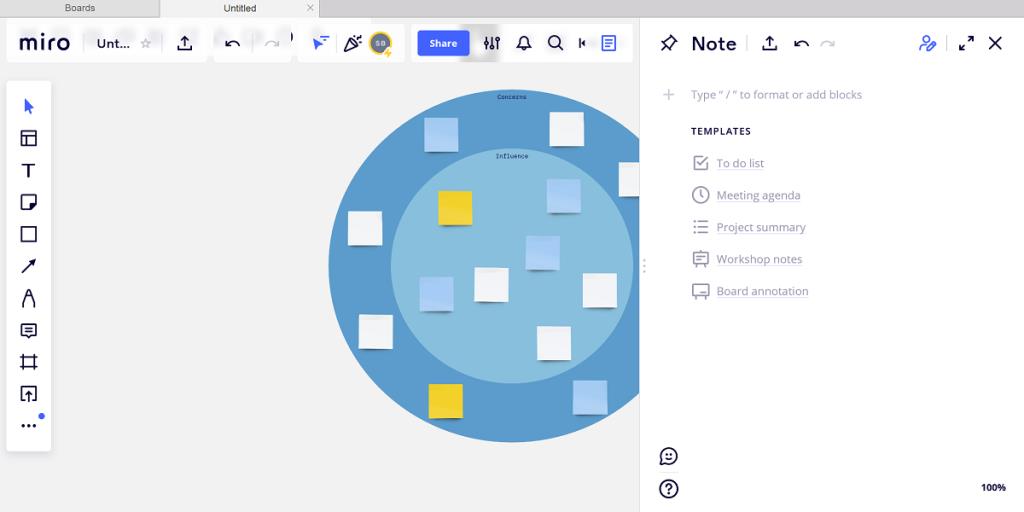
필요할 때 보드에 계속 추가하기 위해 보드를 열어 두거나 내보내기 아이콘을 클릭하여 이미지나 PDF로 저장할 수 있습니다.
관련: 좋은 습관을 만드는 데 도움이 되는 습관 추적 방법
프로젝트 또는 작업 관리에 어려움이 있을 때 여기에 설명된 모델은 복원력을 향상시키고 수행해야 하는 작업에 대한 더 명확한 보기를 제공할 수 있습니다.
어떤 상황에서도 우려와 영향력의 원을 사용할 수 있습니다. 다음 번에 벽돌 벽에 부딪히거나 무언가에 좌절감을 느낀다면 우려가 영향력보다 우선하는지 인식하십시오. 잠시 멈추고 다이어그램을 사용하여 변경할 수 있는 항목에 집중하세요.
Excel은 데이터를 투영하는 수단으로 다양한 그래프를 제공합니다. 각 그래프에는 고유한 특성이 있으므로 데이터가 올바른 그래프와 함께 표시될 때 더 의미가 있습니다.
집에서 일하거나 원격으로 공부하는 사람들이 증가하는 추세입니다. 그 결과 온라인 학습 플랫폼과 이들이 제공하는 과정이 크게 성장했습니다.
Excel 스프레드시트의 변경 내용을 추적하면 다른 사람들이 파일을 더 쉽게 업데이트하거나 검토할 수 있습니다. 또한 모든 변경 사항을 추적하려는 경우에도 유용합니다. 변경 내용 추적 명령은 Microsoft Excel 이전 버전의 검토 탭에서 쉽게 찾을 수 있습니다. 그러나 귀하와 귀하의 팀은 최신 버전에서 설정하기 어려울 수 있습니다.
Outlook 이메일을 PDF로 저장해야 하지만 어떻게 저장해야 하는지 잘 모르십니까? 생각만큼 명확하지 않지만 방법을 알면 여전히 쉽게 수행할 수 있습니다.
Google은 검색 엔진뿐만 아니라 직장 협업과 관련하여 상당한 발전을 이루었습니다. 이 회사에는 팀이 워크플로를 향상시키는 데 사용할 수 있는 여러 앱과 기능이 있으며, 그 중 많은 부분이 다른 앱과 쉽게 통합할 수 있습니다.
엑셀을 많이 사용하신다면 LOOKUP 기능을 많이 사용하셨을 것입니다. 익숙하지 않은 경우 LOOKUP 함수는 단일 행이나 열을 검색하여 다른 행이나 열에서 특정 값을 찾는 데 사용됩니다.
매일 수십억 개의 이메일이 송수신됩니다. 이메일을 올바른 방법으로 시작하면 메시지를 돋보이게 하고 이메일의 분위기를 좋게 만들 수 있습니다.
프리랜서는 이제 LinkedIn에서 작업 프로젝트를 찾을 수 있습니다. 인기 있는 전문 소셜 네트워크는 전문가에게 단순히 기술과 경험을 광고할 수 있는 도구를 제공하는 것 이상으로 플랫폼에서 일자리를 찾을 수 있는 기회를 제공하고 있습니다.
OneNote는 Windows 사용자를 위한 메모 작성 앱입니다. 새로운 업데이트를 통해 이제 기능이 풍부하고 인터페이스가 개선되었습니다. 그러나 오류가 없는 것은 아닙니다. 종종 앱에서 부적절한 동기화, 파일이 전혀 열리지 않거나 파일이 읽기 전용으로 열리는 것을 볼 수 있습니다.
수년 동안 Grammarly는 문법 편집기 시장을 지배해 왔습니다. 작가로서 얻을 수 있는 최고의 도구 중 하나입니다. 그러나 Microsoft는 기회를 찾아 Office 365 사용자를 위한 대안으로 Microsoft Editor를 출시했습니다.
계획에 너무 많은 프로젝트가 있는 경우 조직화하고 정보를 제공하는 것이 어려울 수 있습니다. 프로젝트 포트폴리오 관리 도구를 사용하면 각 프로젝트를 개별적으로 살펴보는 시간 소모적인 작업에서 벗어날 수 있습니다. 모든 중요한 기록을 한곳에 표시하여 수정 프로세스를 쉽게 만듭니다.
이 작업, 프로젝트 및 팀 관리 앱에는 생활에서 편리하게 적용할 수 있는 몇 가지 흥미로운 기능이 있습니다. 임시 개인 사용 사례는 ClickUp 구독에 가치를 더합니다. 주방 레시피부터 SNS 게시물까지, ClickUp은 다양한 공간에 적용할 수 있습니다.
점점 더 많은 사람들이 재택근무를 하고 있습니다. 처음에는 정말 멋지게 들립니다. 목욕 가운을 입고 일하고, 아이들과 더 많은 시간을 보내고, 자신의 시간을 지킬 수 있습니다. 하지만 단점도 있습니다.
시장에는 생산성을 높이는 데 도움이 되는 많은 앱이 있습니다. 일부는 무료이고 다른 일부는 유료입니다. 이 모든 것에도 불구하고, 당신은 그들로부터 많은 것을 얻지 못할 수도 있습니다. 일부는 너무 기술적이고 다른 일부는 너무 단순합니다.
나이를 몇 년으로 표시합니까? 간단해 보일 수 있지만, 자칫하면 당황할 수 있습니다. 마찬가지로, 생년월일로부터 정확한 나이를 알려면 훨씬 더 신중해야 합니다.
Asana에 대해 배워야 할 한 가지는 프로젝트를 사용하여 팀의 생산성을 높이는 방법입니다. Asana 프로젝트 관리를 사용하면 오래된 스프레드시트, 긴 이메일 스레드, 동일한 정보를 반복하는 긴 회의를 피할 수 있습니다.
비즈니스 세계는 21세기에 걸쳐 극적으로 변화했으며 이제 팀이 여러 위치에 분산되어 있는 것을 보는 것은 드문 일이 아닙니다. 또한 회사는 일반적으로 이동 중에 여러 프로젝트를 수행하므로 모든 것을 추적하기가 어렵습니다.
이메일 보관은 받은 편지함을 깔끔하게 유지하는 가장 좋은 방법 중 하나입니다. Outlook에서 이 작업을 수행하려는 경우 운이 좋습니다. 웹용 Outlook과 데스크톱용 Outlook을 사용하면 전자 메일을 쉽게 보관할 수 있습니다.
요즘에는 거의 모든 스마트 장치를 사용하여 파일과 eBook을 열고 읽을 수 있습니다. 그러나 eBook을 읽기에 이상적인 장치로서 Kindle 장치를 능가하는 것은 없습니다.
로고는 브랜드와 고객 간의 연결을 구축하는 데 도움이 되므로 관련성 있고 눈에 잘 띄어야 합니다. 창의성, 디자인 기술 및 능숙한 실행이 필요한 브랜드 전략의 중심이 되는 경우가 많습니다. 기업은 효과적인 로고를 위해 많은 비용을 지불할 준비가 되어 있습니다. 따라서 로고 디자인은 수익성 있는 프리랜서 공연 또는 부업 옵션이 되었습니다.
Excel은 데이터를 투영하는 수단으로 다양한 그래프를 제공합니다. 각 그래프에는 고유한 특성이 있으므로 데이터가 올바른 그래프와 함께 표시될 때 더 의미가 있습니다.
집에서 일하거나 원격으로 공부하는 사람들이 증가하는 추세입니다. 그 결과 온라인 학습 플랫폼과 이들이 제공하는 과정이 크게 성장했습니다.
Excel 스프레드시트의 변경 내용을 추적하면 다른 사람들이 파일을 더 쉽게 업데이트하거나 검토할 수 있습니다. 또한 모든 변경 사항을 추적하려는 경우에도 유용합니다. 변경 내용 추적 명령은 Microsoft Excel 이전 버전의 검토 탭에서 쉽게 찾을 수 있습니다. 그러나 귀하와 귀하의 팀은 최신 버전에서 설정하기 어려울 수 있습니다.
Outlook 이메일을 PDF로 저장해야 하지만 어떻게 저장해야 하는지 잘 모르십니까? 생각만큼 명확하지 않지만 방법을 알면 여전히 쉽게 수행할 수 있습니다.
Google은 검색 엔진뿐만 아니라 직장 협업과 관련하여 상당한 발전을 이루었습니다. 이 회사에는 팀이 워크플로를 향상시키는 데 사용할 수 있는 여러 앱과 기능이 있으며, 그 중 많은 부분이 다른 앱과 쉽게 통합할 수 있습니다.
엑셀을 많이 사용하신다면 LOOKUP 기능을 많이 사용하셨을 것입니다. 익숙하지 않은 경우 LOOKUP 함수는 단일 행이나 열을 검색하여 다른 행이나 열에서 특정 값을 찾는 데 사용됩니다.
매일 수십억 개의 이메일이 송수신됩니다. 이메일을 올바른 방법으로 시작하면 메시지를 돋보이게 하고 이메일의 분위기를 좋게 만들 수 있습니다.
프리랜서는 이제 LinkedIn에서 작업 프로젝트를 찾을 수 있습니다. 인기 있는 전문 소셜 네트워크는 전문가에게 단순히 기술과 경험을 광고할 수 있는 도구를 제공하는 것 이상으로 플랫폼에서 일자리를 찾을 수 있는 기회를 제공하고 있습니다.
수년 동안 Grammarly는 문법 편집기 시장을 지배해 왔습니다. 작가로서 얻을 수 있는 최고의 도구 중 하나입니다. 그러나 Microsoft는 기회를 찾아 Office 365 사용자를 위한 대안으로 Microsoft Editor를 출시했습니다.
계획에 너무 많은 프로젝트가 있는 경우 조직화하고 정보를 제공하는 것이 어려울 수 있습니다. 프로젝트 포트폴리오 관리 도구를 사용하면 각 프로젝트를 개별적으로 살펴보는 시간 소모적인 작업에서 벗어날 수 있습니다. 모든 중요한 기록을 한곳에 표시하여 수정 프로세스를 쉽게 만듭니다.


















